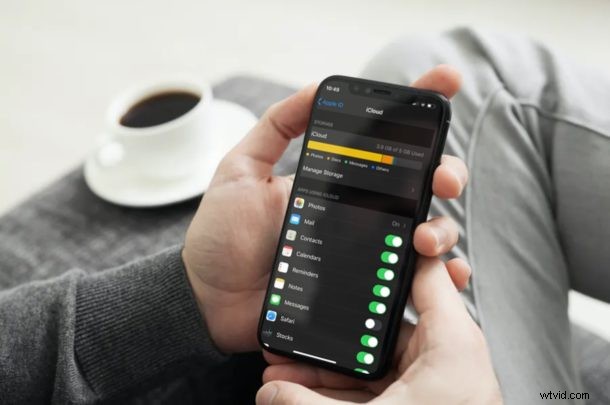
Maakt u gebruik van de iCloud-fotoservice van Apple om al uw foto's gemakkelijk online op te slaan? Als u in de loop der jaren regelmatig iCloud-foto's gebruikt, kunt u af en toe problemen tegenkomen waarbij het niet altijd naadloos werkt, en soms betekent dat dat iCloud-foto's niet zoals verwacht naar een iPhone of iPad worden gedownload.
Neem even een stapje terug en bedenk dat iCloud Foto's uw foto's binnen enkele minuten op al uw apparaten synchroniseert, maar in sommige gevallen worden deze foto's mogelijk niet weergegeven op uw iPhone of iPad (of Mac, maar we... opnieuw focussen op de eerste hier). Dit kan te wijten zijn aan verschillende factoren en het probleem hoeft niet per se bij iCloud zelf te liggen. Gebrek aan opslagruimte op uw apparaat en een slechte internetverbinding kunnen er ook voor zorgen dat u geen foto's van iCloud naar uw iOS-apparaat kunt downloaden.
Als u problemen ondervindt met iCloud-foto's op uw apparaat, laten we dan enkele stappen doorlopen om problemen met iCloud-foto's op te lossen en op te lossen die niet worden weergegeven of niet worden gedownload naar uw iPhone en iPad.
Problemen oplossen met iCloud-foto's op iPhone en iPad
Laten we eens kijken naar enkele van de mogelijke oplossingen en methoden voor probleemoplossing die u op uw iOS-apparaat kunt proberen, wanneer sommige van uw iCloud-foto's niet worden weergegeven. Het is duidelijk dat je iCloud-foto's op iPhone of iPad moet hebben ingeschakeld om dit te laten werken, en als je hoopt foto's vanaf een Mac met die apparaten te synchroniseren, moet dit ook op de Mac zijn ingeschakeld. Maar we gaan ervan uit dat u dat al weet, dus laten we doorgaan met het oplossen van problemen:
1. Controleer de internetverbinding
Dit is het eerste dat u moet controleren als u problemen ondervindt bij het synchroniseren van foto's met iCloud.
Een snelle en betrouwbare internetverbinding is nodig om iCloud-foto's goed te laten functioneren.
Zorg ervoor dat je verbonden bent met internet door een webpagina te openen in Safari. Of, als je bent verbonden met een mobiel netwerk, schakel over naar een wifi-netwerk en kijk of je foto's dan worden gedownload.
2. Schakel energiebesparende modus uit
Als u de energiebesparende modus op uw iPhone of iPad gebruikt, moet u deze uitschakelen voordat u iCloud-foto's gebruikt.
Om de batterij te sparen, downloadt iCloud niet per se foto's naar uw apparaat, zolang de energiebesparende modus is ingeschakeld. Uw batterij-indicator zou geel zijn als u de energiebesparende modus gebruikt.
Om dit uit te schakelen, tik je op de batterijschakelaar in het iOS Control Center.
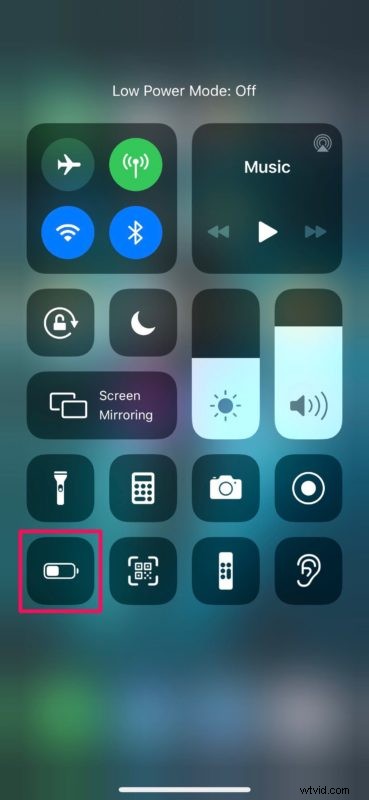
3. Schakel iCloud-foto's in en uit
Zorg ervoor dat u een volledige back-up van uw iPhone of iPad maakt voordat u deze probeert. Misschien wilt u zelfs eerst alle foto's handmatig van iCloud downloaden. De reden hiervoor is dat dit potentieel riskant is en misschien als laatste redmiddel moet worden beschouwd, omdat het in- en uitschakelen van de functie ertoe kan leiden dat foto's permanent worden verwijderd. Daarom doe dit alleen als u een volledige en volledige back-up van uw apparaat heeft en ook een volledige volledige back-up van al uw foto's . Als u geen volledige back-up van uw foto's en dergelijke hebt, kan dit leiden tot gegevensverlies van uw kostbare afbeeldingen.
Zorg er allereerst voor dat iCloud-foto's op uw iOS-apparaat is ingeschakeld, en zelfs als het al is ingeschakeld, schakelt u het uit en weer in.
Door dit te doen, dwingt u iCloud in wezen om uw foto's opnieuw te synchroniseren. Ga hiervoor naar Instellingen -> Foto's -> iCloud-foto's.
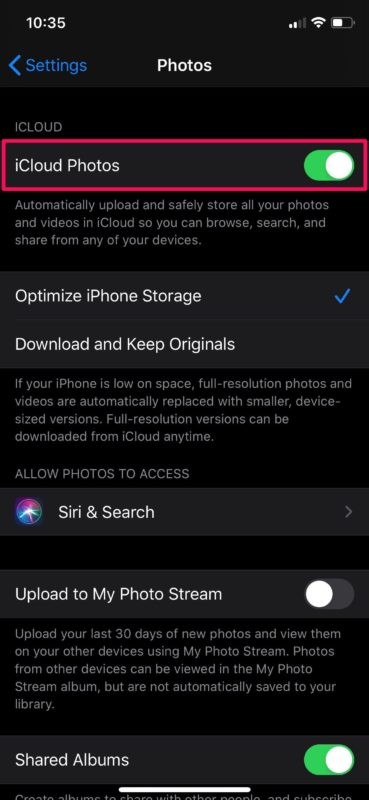
4. Originelen downloaden en bewaren
Als u iCloud-foto's inschakelt op uw iPhone en iPad, wordt standaard de instelling "iPhone-opslag optimaliseren" gekozen.
De geoptimaliseerde opslagoptie slaat alleen een versie met een lage resolutie van uw foto's op uw apparaat op, zodat u alle foto's in uw iCloud-bibliotheek kunt bekijken. U kunt deze instelling echter wijzigen door naar Instellingen -> Foto's -> Originelen downloaden en bewaren te gaan.
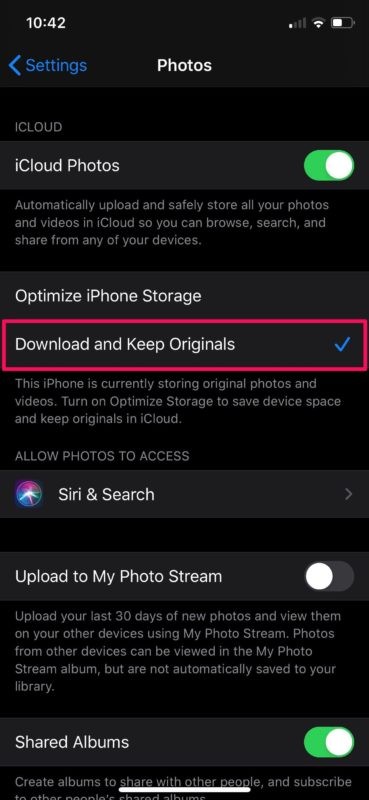
5. Controleer opslagruimte
Dit klinkt misschien gek, maar een gebrek aan fysieke opslagruimte op uw iPhone en iPad kan voorkomen dat u iCloud-foto's downloadt.
Hoewel iCloud een cloudopslagservice is, slaat uw iOS-apparaat een versie met een lage resolutie van de foto's op, zelfs in de geoptimaliseerde opslaginstelling. Dit kan veel meer ruimte in beslag nemen, vooral als u de instelling "Originelen bewaren" gebruikt.
Om te controleren hoeveel opslagruimte je hebt gebruikt, ga je naar Instellingen -> Algemeen -> iPhone (iPad) opslag. Als het vol is, kunt u apps offloaden of apps verwijderen die u niet echt gebruikt en proberen de foto's opnieuw te synchroniseren.
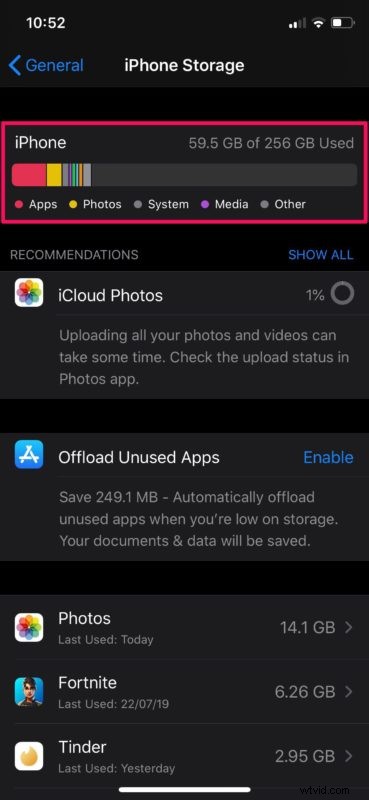
6. Afmelden en inloggen bij iCloud
Problemen met uw Apple-account kunnen ook de reden zijn waarom u geen foto's van iCloud kunt downloaden.
Probeer uit te loggen bij iCloud en weer in te loggen. Ga hiervoor naar Instellingen -> Apple ID -> Log uit op je iOS-apparaat, zoals weergegeven in de onderstaande schermafbeelding. Hierdoor wordt het synchronisatieproces ook opnieuw gestart.
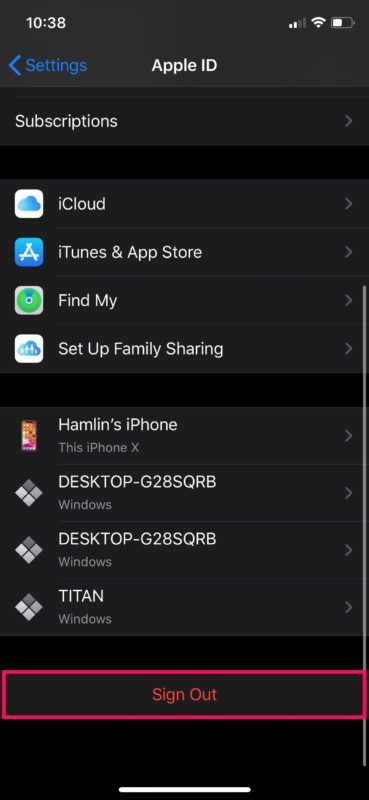
7. Start uw apparaat opnieuw op
Het probleem kan zijn met uw iPhone of iPad, en niet met iCloud zelf. Verschillende iOS-gerelateerde problemen kunnen worden opgelost door het apparaat eenvoudig opnieuw op te starten.
Als u een iPhone of iPad gebruikt zonder een fysieke startknop, houdt u de zijknop en de knop Volume omhoog ingedrukt om het afsluitmenu te openen.
Als u echter een iPhone of iPad met een fysieke startknop gebruikt, hoeft u alleen de aan / uit-knop ingedrukt te houden. Je kunt je iPhone of iPad ook afsluiten via Instellingen.
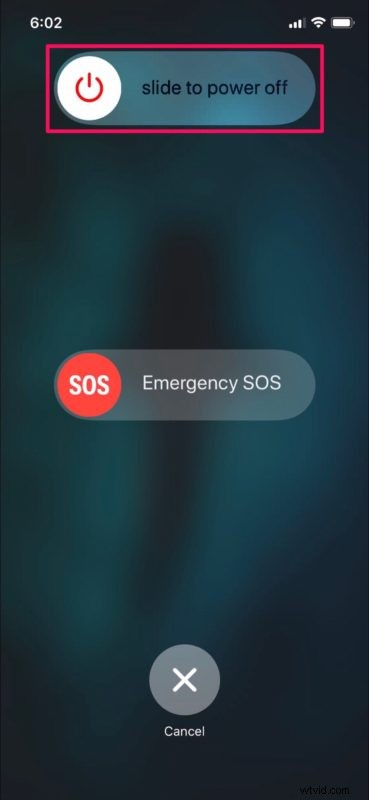
Inmiddels zou je de problemen met iCloud-foto's op je iPhone en iPad moeten hebben opgelost, en hopelijk beginnen de foto's te downloaden en synchroniseren zoals verwacht.
Als geen van de bovenstaande methoden voor probleemoplossing in uw geval werkte, moet u mogelijk de netwerkinstellingen op uw apparaat opnieuw instellen. In zeldzame gevallen kunnen veelvoorkomende netwerkproblemen met uw iPhone of iPad waarschijnlijk de reden zijn waarom u uw iCloud-foto's niet kunt synchroniseren. Ga hiervoor naar Instellingen -> Algemeen -> Reset -> Reset netwerkinstellingen op uw iOS-apparaat.
Kunt u nog steeds geen foto's van iCloud naar uw iPhone of iPad downloaden? Het is tijd om contact op te nemen met de officiële Apple Support. Je kunt ze ook bellen of e-mailen over je vragen en hopelijk wordt het opgelost, en trouwens, als ze je tips of oplossingen geven die werken, deel ze dan hier in de opmerkingen!
We hopen dat de problemen met het downloaden van iCloud-foto's naar uw apparaat zijn opgelost. Welke van deze methoden voor probleemoplossing die we hier hebben besproken, werkte voor u? Kent u nog andere stappen waarvan u denkt dat we ze hebben gemist? Heb je een andere oplossing gevonden? Deel uw mening en ervaring in de opmerkingen hieronder.
